Gmail utilizează o tehnologie standard numită IMAP (Internet Message Access Protocol) pentru a livra mesaje pe iPhone, iPad și computer. Dacă este dezactivat, e-mailul dvs. nu va apărea pe dispozitivele dvs. Poate fi dificil să activezi tehnologia IMAP din Gmail utilizând iPhone-ul tău, dar aceasta poate sa fi realizat. În acest articol, vă voi arăta cum să activați IMAP pentru Gmail utilizând iPhone, iPad sau computer.
Dacă Gmail nu se va încărca deloc pe iPhone-ul dvs., vă recomand să citiți articolul meu numit De ce Gmail nu funcționează pe iPhone-ul meu? Iată soluția! pentru o prezentare completă a modului de rezolvare a problemei. „Asigurați-vă că IMAP este activat” este pasul 4 al articolului respectiv.

Unde trebuie să începem
IMAP trebuie activat pe site-ul Gmail. Conectați la gmail.com cu adresa dvs. de e-mail și parola, apoi urmați instrucțiunile pentru dispozitivul dvs. (Este mai ușor pe un desktop.)
Cum să activați Gmail IMAP utilizând iPhone-ul dvs.
Dacă utilizați un iPhone sau iPad, este posibil să vedeți un popup care vă solicită să descărcați o aplicație. Nu o faceți - atingeți linkul „Accesați site-ul Gmail mobil” din partea de jos a ecranului.

După ce încărcați e-mailurile, derulați până la capătul paginii, căutați linkurile de lângă „Vizualizați Gmail în:” și atingeți Desktop . Pregătește-te pentru câteva litere mici și poartă cu mine - aproape am terminat. Puteți ciupi pentru a mări, dacă vă ajută.

Atingeți Setări , apoi atingeți Redirecționare și POP / IMAP și asigurați-vă că IMAP este activat.
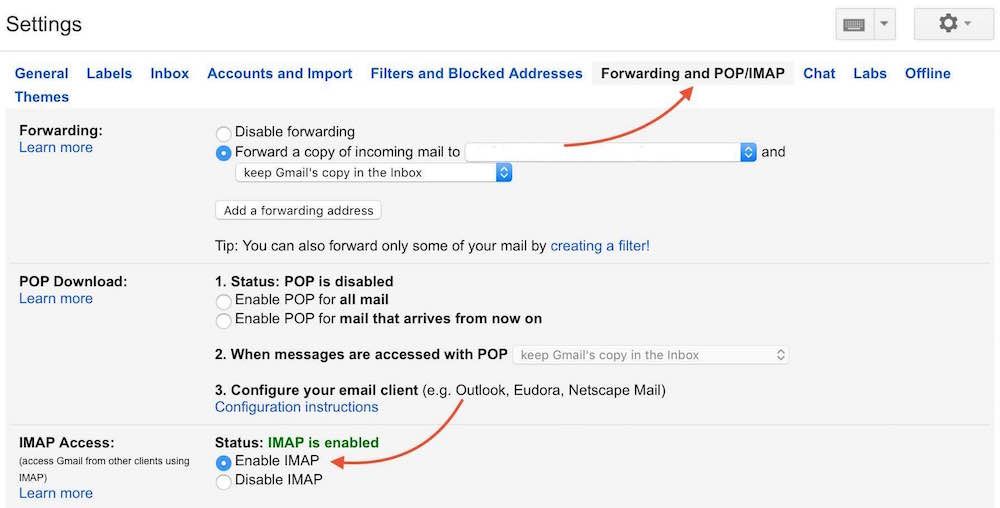
Cum să activați Gmail IMAP cu computerul dvs.
După ce vă conectați, atingeți pictograma unelte (deasupra e-mailului din partea dreaptă) și alegeți Setări .
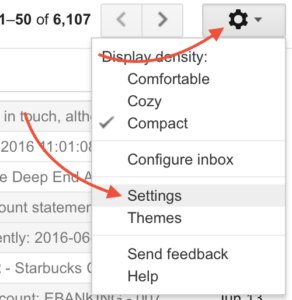
cum se repară ecranul tactil iphone
Apasă pe Redirecționare și POP / IMAP filă și asigurați-vă că IMAP este activat.
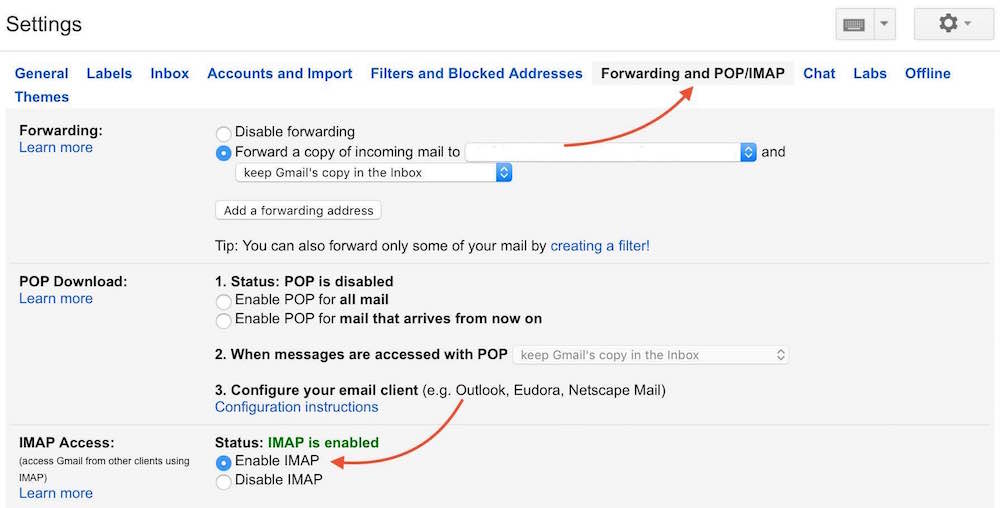
Gmail IMAP: Activat
Dacă Gmail nu se încarcă pe iPhone sau iPad după ce activați IMAP, consultați articolul meu numit De ce Gmail nu funcționează pe iPhone-ul meu? Iată soluția! pentru o prezentare completă a modului de rezolvare a problemei. Dacă ați întâmpinat vreo problemă pe parcurs, lăsați un comentariu mai jos și voi fi bucuros să vă ajut.
Toate cele bune și nu uitați să Payette Forward,
David P.